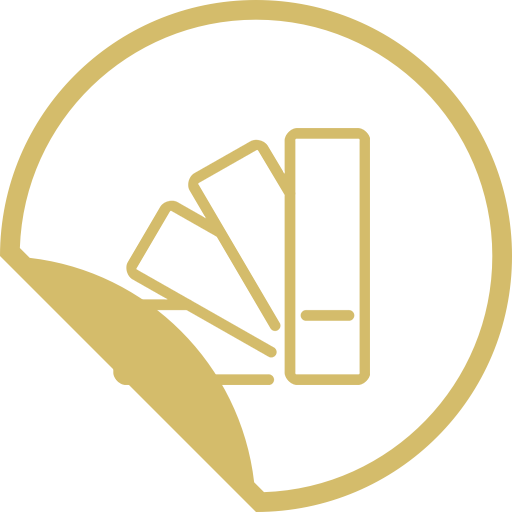Attenzione! Abbiamo notato che non Per acquistare è necessario abilitare Javascript su questo browser.
Attivare JavaScript su Chrome
Per attivare JavaScript su Chrome per prima cosa dovete aprire le impostazioni del browser. Qui cliccate sul simbolo con i tre punti e selezionate Impostazioni dal menu che compare.
Tramite il pulsante Avanzate si aprono le opzioni inizialmente non visibili, tra le quali si trova anche la voce Privacy e sicurezza. Cliccate su Impostazioni contenuti.
Attivare JavaScript su Safari
Se il browser da voi utilizzato è Safari, come spesso accade su dispositivi quali Mac e iPhone, avete comunque la possibilità di disattivare e riattivare JavaScript manualmente. Per farlo, una volta aperta, cliccate sulla barra del menu di macOS sulla voce Safari e selezionate Impostazioni.
Alla voce Sicurezza, che si distingue per il suo simbolo a forma di castello, trovate le impostazioni per i contenuti web. Per attivare JavaScript su Safari mettete una spunta nel box corrispondente.
Attivare JavaScript su Firefox
Per attivare JavaScript su Firefox è necessario aprire innanzitutto il menu di configurazione nascosto del browser. Oltre alle normali modifiche di adattamento, si trovano diverse, a volte ancora sperimentali, opzioni con le quali sarebbe meglio che l’utente poco esperto non si confrontasse. L’apertura di questo menu extra avviene digitando “about:config” nella barra di ricerca. Se questa dovesse essere la prima volta che aprite il menu, Firefox reagisce con un avviso, che scompare solo dopo aver confermato di essere a conoscenza dei possibili rischi (Accetto i rischi).
Attivare JavaScript su Opera
Anche su Opera JavaScript è attivo di default. Se per qualche motivo il linguaggio di programmazione dovesse essere disattivato, aprite il menu con l’icona di Opera e cliccate su Impostazioni. Sulla parte sinistra della schermata si trova il menu con la voce Siti web, selezionabile con un clic del mouse. A questo punto cercate la voce “JavaScript” e selezionate “Permetti a tutti i siti di eseguire JavaScript (raccomandato)”.
Attivare JavaScript su Internet Explorer
Anche se vi affidate a Internet Explorer per la navigazione nel web avete la possibilità di attivare o disattivare JavaScript. Trovate le impostazioni corrispondenti trovate alla voce Opzioni Internet, dopo aver cliccato sul simbolo con la forma di una ruota dentata.
Passate dunque alla tab Sicurezza, scegliete Internet e cliccate sul pulsante Livello personalizzato.
Alla voce Esecuzione script attivo (sotto la categoria Scripting) cliccate su Attiva per attivare JavaScript su Internet Explorer. Confermando le modifiche cliccando su OK, il browser risponde con un messaggio chiedendovi di confermare di voler adottare le modifiche.
Attivare JavaScript su Microsoft Edge
Gli utenti di Windows 10 e del suo browser Microsoft Edge hanno a che fare con due peculiarità quando si tratta di attivare o disattivare JavaScript: da un lato i possessori delle edizioni Home e Starter non hanno alcuna possibilità di disattivare gli script nel linguaggio di programmazione nel nuovo browser di Microsoft; d’altra parte la configurazione per tutti gli altri utenti funziona esclusivamente attraverso le impostazioni di sistema (Group Policy) e non attraverso il browser stesso. A tal fine sono necessari i seguenti passaggi:
– Utilizzate la funzione di ricerca e digitate Edit group policy.
– Selezionate l’icona Editor di gruppo locali con un doppio clic e accedete alla cartella “Microsoft Edge” selezionando la voce Configurazione utente
– Scegliete Modelli di amministrazione e dunque Componenti Windows.
– Cercate la cartella di Microsoft Edge e apritela.
– Fate doppio clic su Permettere l’esecuzione degli script, ad esempio Javascrip.
– Scegliete Attivaree confermate la vostra scelta con OK.
 Folie Efekt Drewna
Folie Efekt Drewna
 Folie Efekt Kamienia
Folie Efekt Kamienia
 Jednokolorowe Folie
Jednokolorowe Folie
 Folie Okienne
Folie Okienne
 Folie Nowoczesny
Folie Nowoczesny
 Specjalna Folie
Specjalna Folie